iPhone 螢幕鏡像輸出到MAC電腦!iPhone/iPad 投影設定教學

iPhone 螢幕鏡像輸出到MAC電腦、iPhone/iPad投影設定教學來囉!iPhone本身其實是可以讓你將螢幕畫面直接鏡像輸出到 mac或是ipad的,也就是說你可以將手機的螢幕畫面,透過mac電腦來觀看,甚至你也可以直接透過mac來錄製iPhone螢幕畫面,也就是iPhone螢幕錄影。
下面教學怎樣將iPhone螢幕鏡像輸出到MAC電腦。
iPhone 螢幕鏡像輸出教學
▼要進行iPhone 螢幕鏡像輸出,首先你需要一條type-c對lightning的傳輸線。lightning那一頭接iPhone 接孔,type-c那一頭則插入mac電腦裡。

▼接下來,為了要能夠iPhone 螢幕鏡像輸出,你要進入到mac電腦裡面的應用程式,找到「QUICK TIME PLAYER」之後,將它打開。
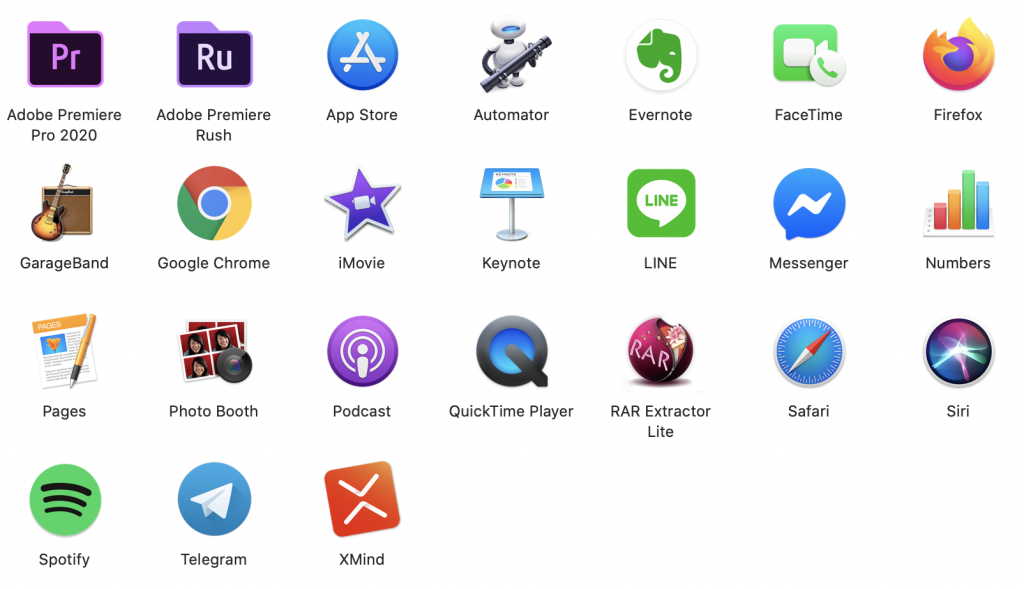
▼打開之後,點選上方quick time player「檔案」>「新增影片錄製」。
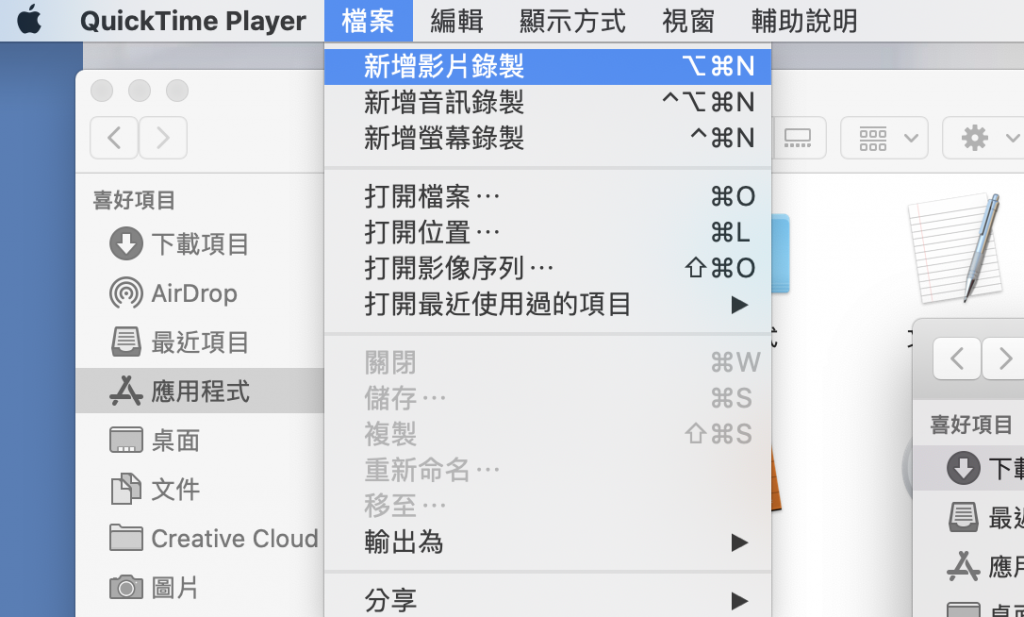
▼再來就是iPhone 螢幕鏡像輸出最後一個步驟之後啦,因為你已經將type-c對lightning傳輸線接好了,所以打開quick time player之後,你可以選擇從「你的iphone」來接收螢幕畫面。這裡點擊你的iphone即可。
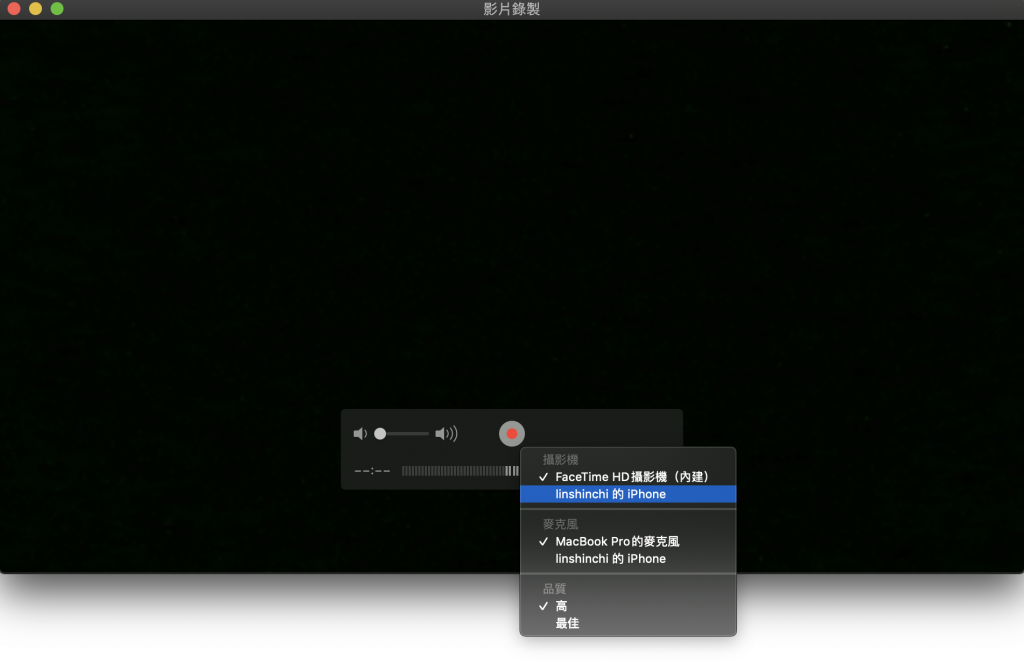
▼最後你就會發現,你已經成功的將iPhone 螢幕鏡像輸出到MAC電腦裡面了,你的iPhone 此時已經可以直接投影到mac電腦上,同理,當你用ipad的時候,也是同樣的方式,將iPAD螢幕鏡像輸出到MAC電腦上。
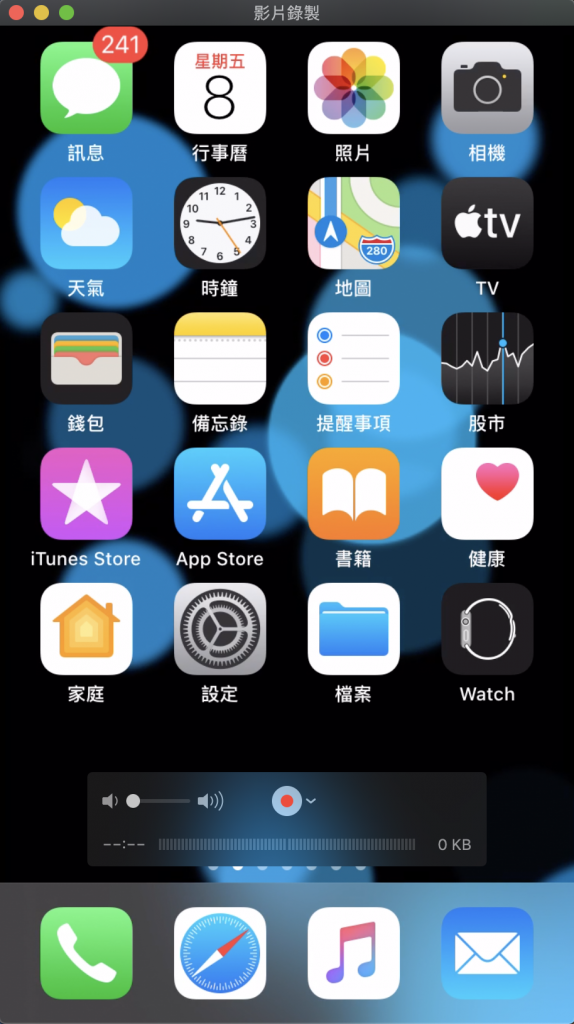
上面就是iPhone 螢幕鏡像輸出教學啦,快去試試吧!

